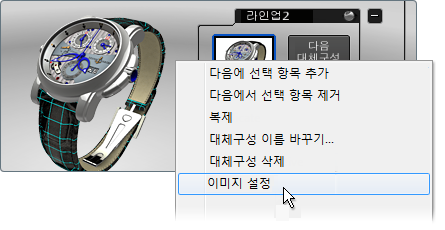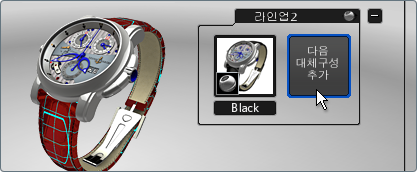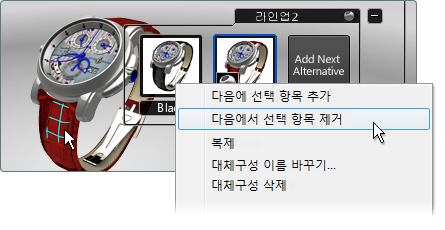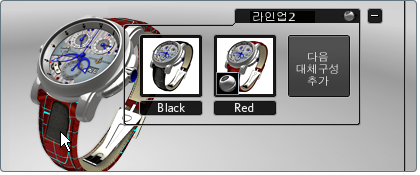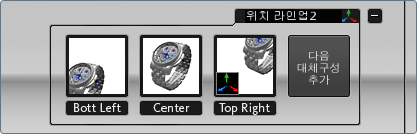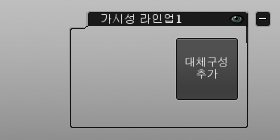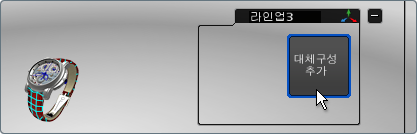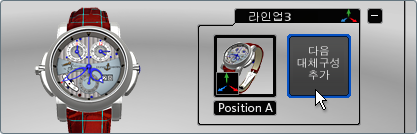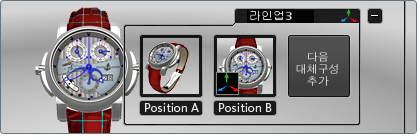재질 라인업은 모델의 특정 부분에 적용되는 색상 및 재질 연구입니다.
재질 대체구성 라인업 설정
- A 키를 눌러 대체구성 인터페이스를 표시합니다.
- 대체구성 목록 상단에 있는 버튼을 클릭합니다.
주
이 버튼이 표시되지 않으면 프리젠테이션 모드에 있는 것일 수 있습니다. 편집 모드로 돌아가려면 Tab 키를 누릅니다.
- 가능한 유형의 라인업 목록이 표시됩니다. 을 선택합니다.
새로운 대체구성 세트가 포함될 새 라인업이 만들어집니다.
- 첫 번째 재질 세트를 비교할 오브젝트에 적용합니다.
- 모든 오브젝트를 선택합니다. 오브젝트 선택을 참고하십시오.
주
오브젝트를 선택할 수 없는 경우 Tab 키를 눌러 편집 모드로 변경합니다. 선택하려는 오브젝트를 볼 수 없는 경우 오브젝트가 숨겨진 모델 대체구성에 있을 수 있습니다.
- 새 재질 라인업에서 버튼을 클릭합니다.
선택한 오브젝트가 새 대체구성으로 라인업에 추가됩니다.
- 새 대체구성을 마우스 오른쪽 버튼으로 클릭합니다. 표시되는 메뉴에서 을 선택합니다.
현재 뷰의 스냅샷이 생성되어 대체구성에 연결됩니다. 이렇게 하면 이 특정 대체구성을 더 쉽게 추적할 수 있습니다.
- 다음 재질 세트를 선택한 오브젝트에 적용합니다.
- 오브젝트를 선택한 상태에서 를 클릭합니다.
- 예를 들어 새 대체구성을 위한 메뉴에서 이 대체구성을 추적할 수 있도록 을 선택합니다.
- 대체구성을 계속 추가하여 색상 및 재질 연구를 완료합니다.
재질 대체구성에서 오브젝트 제거
- 작업할 대체구성을 클릭합니다.
- 대체구성에서 제거할 오브젝트를 선택합니다.
- 대체구성의 마우스 오른쪽 버튼 메뉴에서 를 선택합니다.
오브젝트가 재질 대체구성에서 제거됩니다. 다른 대체구성을 보고 이 대체구성으로 되돌아가는 경우 이 오브젝트가 포함되지 않습니다.
오브젝트를 재질 대체구성에 추가
- 기존 대체구성에 추가할 오브젝트를 선택하고 적절한 재질을 적용합니다.
- 대체구성의 마우스 오른쪽 버튼 메뉴에서 를 선택합니다.
오브젝트가 대체구성에 추가됩니다.
대체구성 삭제
- 삭제할 대체구성을 선택합니다.
- 대체구성의 마우스 오른쪽 버튼 메뉴에서 를 선택합니다.
대체구성이 삭제되고 재질 연결이 끊어집니다.
위치 라인업 설정 및 보기
위치 라인업을 사용하면 모델이나 오브젝트의 대체구성 배치를 비교할 수 있습니다.
예를 들어 다음 작업을 수행할 수 있습니다.
- 장면 비교 또는 디자인 평가를 위해 다양한 장면 위치에 모델 배치
- 모델 구성요소의 다양한 위치 비교
- 모델 구성요소의 분해된 뷰 만들기
주
Autodesk Showcase 외부에서 변환된 모델을 다시 가져오는 경우 외부 변환이 위치 라인업에 반영됩니다. 변환은 누적됩니다. 즉, 위치 라인업의 변환은 다시 가져온 모델의 새 위치에 적용됩니다.
위치 대체구성 라인업 설정
- A 키를 눌러 대체구성 인터페이스를 표시합니다.
- 대체구성 목록 상단에 있는 버튼을 클릭합니다.
주
이 버튼이 표시되지 않으면 프리젠테이션 모드에 있는 것일 수 있습니다. 편집 모드로 돌아가려면 Tab 키를 누릅니다.
- 가능한 유형의 라인업 목록이 표시됩니다. 을 선택합니다.
새로운 위치 대체구성 라인업이 포함될 새 라인업이 만들어집니다.
- 새로운 위치 대체구성을 추가할 오브젝트를 선택합니다.
주
사용 전체 모델을 선택하려면 을 선택합니다. 오브젝트를 선택할 수 없는 경우 Tab 키를 눌러 편집 모드로 변경합니다. 선택하려는 오브젝트를 볼 수 없는 경우 오브젝트가 숨겨진 모델 대체구성에 있을 수 있습니다.
- 새 라인업에서 버튼을 클릭합니다.
선택한 오브젝트가 새 대체구성으로 라인업에 추가됩니다.
- 대체구성을 식별하려면 마우스 오른쪽 버튼 메뉴에서 을 선택합니다.
- 모델 또는 오브젝트를 새 위치로 이동합니다.
주
변환 핸들을 사용하려면 H 키를 누릅니다.
- 를 클릭합니다.
이제 이 대체구성 라인업을 사용하여 두 개의 다른 위치에서 모델을 볼 수 있습니다.
대체구성에서 오브젝트 제거
오브젝트를 대체구성에 실수로 추가할 수도 있습니다. 오브젝트를 제거하려면
- 작업할 대체구성을 클릭합니다.
- 대체구성에서 제거할 오브젝트를 선택합니다.
- 대체구성의 마우스 오른쪽 버튼 메뉴에서 다음에서 선택 항목 제거를 선택합니다.
이 오브젝트가 더 이상 대체구성의 일부가 아닙니다.
대체구성에 오브젝트 추가
다른 오브젝트를 가져와 위치 대체구성에 포함시킬 수 있습니다. 오브젝트를 추가하려면
- 대체구성에 추가할 오브젝트를 선택합니다.
- 작업할 대체구성을 클릭합니다.
- 대체구성의 마우스 오른쪽 버튼 메뉴에서 를 선택합니다.
- 오브젝트가 대체구성에 추가됩니다.
대체구성 삭제
- 대체구성을 보려면 라인업을 확장합니다. 작업할 대체구성을 선택합니다.
- 대체구성의 마우스 오른쪽 버튼 메뉴에서 를 선택합니다.